Aktualisiert April 2024: Erhalten Sie keine Fehlermeldungen mehr und verlangsamen Sie Ihr System mit unserem Optimierungstool. Hol es dir jetzt unter diesen Link
- Laden Sie das Reparaturtool hier.
- Lassen Sie Ihren Computer scannen.
- Das Tool wird dann deinen Computer reparieren.
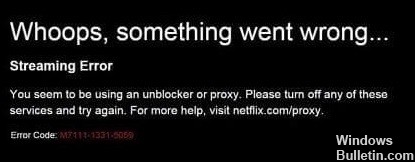
Der Netflix-Fehlercode m7111-1331-5059 tritt auf, wenn Netflix erkennt, dass Sie einen VPN- oder Proxy-Server verwenden, um geografisch eingeschränkte Inhalte anzusehen. Wenn Sie beispielsweise ein VPN verwenden, um auf den Netflix-Katalog in den USA zuzugreifen, oder versuchen, die Standardversion von Netflix im Ausland anzusehen, kann dieser Fehler auftreten.
Was verursacht den Netflix-Streaming-Fehlercode M7111-1331-5059?
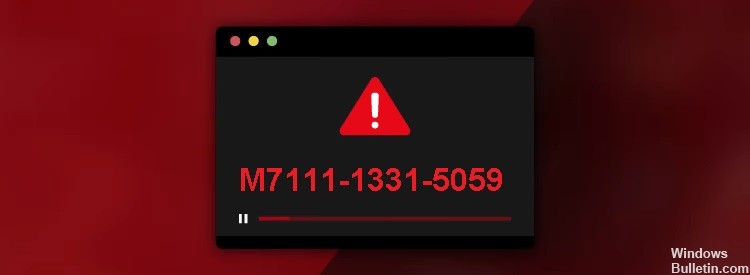
- VPN.
- Proxy.
- Tunnelblocker.
- Tunnelprotokolle.
Wie behebt man den Netflix-Streaming-Fehlercode M7111-1331-5059?
Aktualisierung vom April 2024:
Sie können jetzt PC-Probleme verhindern, indem Sie dieses Tool verwenden, z. B. um Sie vor Dateiverlust und Malware zu schützen. Darüber hinaus ist es eine großartige Möglichkeit, Ihren Computer für maximale Leistung zu optimieren. Das Programm behebt mit Leichtigkeit häufig auftretende Fehler, die auf Windows-Systemen auftreten können – ohne stundenlange Fehlerbehebung, wenn Sie die perfekte Lösung zur Hand haben:
- Schritt 1: Laden Sie das PC Repair & Optimizer Tool herunter (Windows 10, 8, 7, XP, Vista - Microsoft Gold-zertifiziert).
- Schritt 2: Klicken Sie auf “Scan starten”, Um Windows-Registrierungsprobleme zu finden, die PC-Probleme verursachen könnten.
- Schritt 3: Klicken Sie auf “Repariere alles”Um alle Probleme zu beheben.
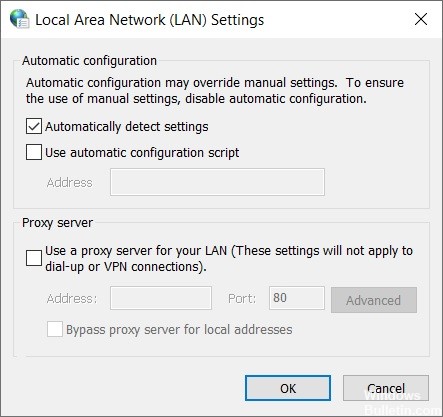
Deaktivieren Sie die Proxy-Verbindung
- Drücken Sie die Windows-Protokolltaste und die R-Taste auf Ihrer Tastatur, um das Dialogfeld „Ausführen“ anzuzeigen.
- Geben Sie im Dialogfeld „Ausführen“ inetcpl.CPL ein und drücken Sie die Eingabetaste.
- Klicken Sie auf die Registerkarte Verbindungen und dann unten auf dem Bildschirm auf Lokale Netzwerkeinstellungen.
- Deaktivieren Sie dann die Option Proxyserver für das lokale Netzwerk verwenden.
- Klicken Sie auf Anwenden und OK, um alle Änderungen zu akzeptieren.
- Sie können dann erneut versuchen, auf Netflix zuzugreifen.
Deaktivieren Sie VPN auf Ihrem Computer
Der Netflix-Fehler m7111-5059 kann auftreten, wenn Sie ein VPN oder einen Proxy verwenden, um Ihren geografischen Standort zu ändern. Menschen verwenden virtuelle private Netzwerke, um ihren Standort und Netzwerkverkehr nachzuahmen und ihre ISPs und Zielseiten zu täuschen. Allerdings hat Netflix VPNs von Anfang an nicht unterstützt, da die Plattform aus urheberrechtlichen Gründen nicht alle Inhalte in allen Ländern streamt.
Nachdem Netflix diese IP-Adressen identifiziert hat, blockiert sie daher und Sie erhalten einen Fehlercode m7111-5059. Wenn Sie also beim Zugriff auf Netflix ein VPN verwenden, sollten Sie es sofort deaktivieren. Nach dem Deaktivieren des VPN sollte der Netflix-Streaming-Fehlercode m7111-5059 behoben sein.
Expertentipp: Dieses Reparaturtool scannt die Repositorys und ersetzt beschädigte oder fehlende Dateien, wenn keine dieser Methoden funktioniert hat. Es funktioniert in den meisten Fällen gut, wenn das Problem auf eine Systembeschädigung zurückzuführen ist. Dieses Tool optimiert auch Ihr System, um die Leistung zu maximieren. Es kann per heruntergeladen werden Mit einem Klick hier
Häufig gestellte Fragen
Wie behebt man den Netflix-Fehlercode m7111-1331-5059?
Sie müssen Ihr Internetgerät neu starten und das VPN, das Sie verwenden, über MediaStreamer oder VPN-Router erneut verbinden. Dadurch wird der Fehler hoffentlich behoben.
Was verursacht den Netflix-Streaming-Fehlercode M7111-1331-5059?
- VPN
- Proxy
- Tunnelblocker
- Tunnelprotokolle
Was ist der Netflix-Streaming-Fehlercode M7111-1331-5059?
Dies geschieht, wenn Netflix erkennt, dass Sie ein VPN oder einen Proxy-Server verwenden, um geografisch eingeschränkte Inhalte anzuzeigen. Wenn Sie beispielsweise ein VPN verwenden, um auf den Netflix-Katalog in den USA zuzugreifen, oder versuchen, die Standardversion von Netflix im Ausland anzusehen, kann diese Fehlermeldung angezeigt werden.


